விண்டோஸ் 7 நம்பமுடியாத பிரபலமான மற்றும் நேசித்த இயக்க முறைமை. பல ஆண்டுகளாக இருந்ததால், இது பயனர் தளத்திலிருந்து நம்பமுடியாத ஆதரவைப் பெற்றுள்ளது, மேலும் நம்மில் பலர் இன்னும் ஒவ்வொரு நாளும் பயன்படுத்தும் ஒரு அமைப்பாக தொடர்ந்து செழித்துக் கொண்டிருக்கிறது.
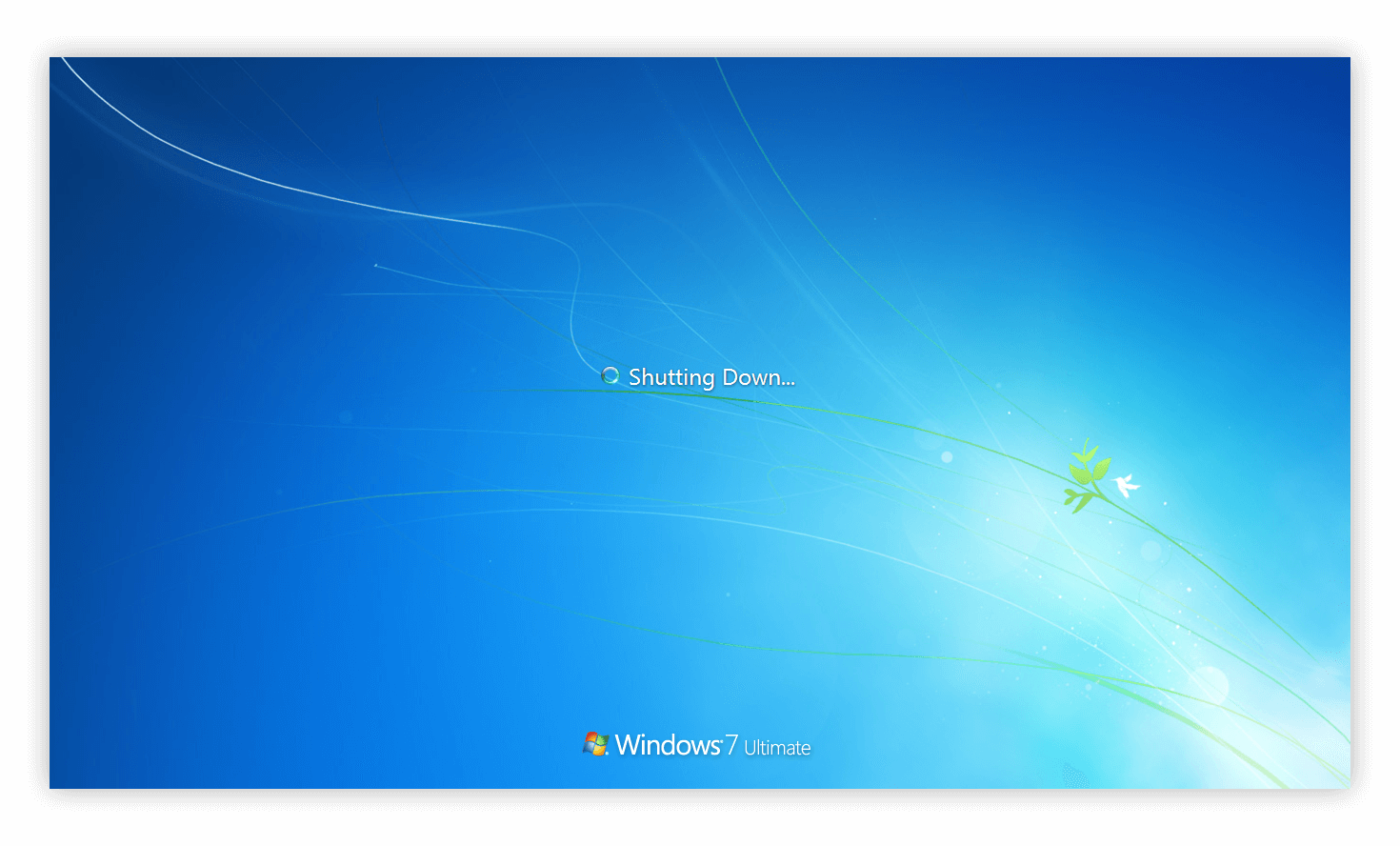
இதுபோன்ற போதிலும், பயனர்கள் விசித்திரமான நடத்தை தொடர்பான சிக்கல்களைப் புகாரளிக்கின்றனர் மைக்ரோசாப்ட் இன் அற்புதமான இயக்க முறைமை. உங்கள் கணினியை மூட முயற்சிக்கிறீர்கள் என்றால், செயல்முறை சிக்கி இருப்பதை நீங்கள் கவனிக்கலாம், அல்லது நடக்கத் தவறிவிட்டீர்கள்.
உங்கள் என்றால் விண்டோஸ் 7 சிஸ்டம் மூடப்படாது , நீங்கள் உதவிக்கு சரியான இடத்தில் தேடுகிறீர்கள். எங்கள் கட்டுரை உங்கள் கணினியை அதன் பழைய நிலைக்கு மீட்டமைக்க தேவையான அனைத்து நடவடிக்கைகளையும் கடந்து, மீண்டும் இயங்குவதை எளிதாக்குகிறது.
விண்டோஸ் 7 விரைவான திருத்தங்களை மூடாது
இந்த பிழை எவ்வளவு வெறுப்பாக இருக்கிறது, அதைச் சமாளிப்பது எவ்வளவு கடினம் என்பதை நாங்கள் அறிவோம். உங்கள் கணினியை ஏன் மூட விரும்புகிறீர்கள் என்பது முக்கியமல்ல, நீங்கள் உடனடியாக செயல்பாட்டை அணுக வேண்டியது அவசியம். அதை மீட்டெடுக்க உங்களுக்கு உதவ நாங்கள் இங்கு இருக்கிறோம்.
எந்தவொரு சிக்கலையும் சரிசெய்ய பல முறைகள் கீழே உள்ளன விண்டோஸ் 7 மூட முடியவில்லை. சிறந்த முடிவுகளை உறுதிப்படுத்த நீங்கள் ஒருவருக்கொருவர் இணைந்து பல முறைகளைப் பயன்படுத்தலாம் - இருப்பினும், சிக்கலை வெற்றிகரமாக தீர்க்க எல்லாவற்றையும் செய்ய நீங்கள் தேவையில்லை.
இப்போதே ஆரம்பிக்கலாம்!
முறை 1: சுத்தமான துவக்கத்துடன் உங்கள் கணினியைத் தொடங்கவும்

உங்கள் கணினியை சுத்தமான துவக்கத்தில் தொடங்குவது எந்தவொரு பயன்பாடுகளும் ஒருவருக்கொருவர் மோதிக் கொள்ளாது என்பதையும் மூன்றாம் தரப்பு மோதல்கள் எதுவும் உங்கள் கணினியில் பிழையை ஏற்படுத்தாது என்பதையும் உறுதி செய்யும். மைக்ரோசாப்ட் அல்லாத பயன்பாடுகள் மற்றும் சேவைகள் முடக்கப்பட்டுள்ளதால், உங்கள் கணினியை எளிதாக மீட்டமைக்க முயற்சி செய்யலாம்.
உங்கள் விண்டோஸ் 7 கணினியில் ஒரு சுத்தமான துவக்கத்தை நீங்கள் எவ்வாறு செய்யலாம்.
- என்பதைக் கிளிக் செய்க தொடக்க மெனு உங்கள் பணிப்பட்டியில் ஐகான் மற்றும் தேடல் செயல்பாட்டைப் பயன்படுத்தவும் கட்டளை வரியில் .
- தட்டச்சு செய்க msconfig .
- கிளிக் செய்யவும் msconfig.exe தேடல் முடிவுகளிலிருந்து.
- க்கு மாறவும் சேவைகள் புதிய சாளரத்தின் தலைப்பு மெனுவைப் பயன்படுத்தி தாவல்.
- முதலில், நீங்கள் சரிபார்க்கிறீர்கள் என்பதை உறுதிப்படுத்திக் கொள்ளுங்கள் எல்லா மைக்ரோசாஃப்ட் சேவைகளையும் மறைக்கவும் பெட்டி. இது மூன்றாம் தரப்பு சேவைகளை மட்டுமே நீங்கள் பார்க்கிறீர்கள் என்பதை உறுதிப்படுத்தப் போகிறது.
- கிளிக் செய்யவும் அனைத்தையும் முடக்கு உங்கள் சாதனத்தில் ஒவ்வொரு மூன்றாம் தரப்பு சேவையையும் தற்காலிகமாக முடக்க பொத்தானை அழுத்தவும்.
- கிளிக் செய்யவும் விண்ணப்பிக்கவும் பொத்தானை அழுத்தி உங்கள் கணினியை மறுதொடக்கம் செய்ய முயற்சிக்கவும். இப்போது நீங்கள் அதிகாரப்பூர்வ மைக்ரோசாஃப்ட் சேவைகள் மட்டுமே இயங்கும் சுத்தமான துவக்க நிலையில் இருப்பீர்கள்.
- உங்கள் கணினியை சரியாக மூட முடியுமா என்று பாருங்கள். ஆம் எனில், சிக்கலான மூலத்தைக் கண்டுபிடித்து கணினியை மூட முடியாத வரை ஒவ்வொரு சேவையையும் ஒவ்வொன்றாக இயக்க முயற்சிக்கவும்.
முறை 2: திறந்த அனைத்து பயன்பாடுகளையும் மூடு

வெளிப்புற வன் காண்பிக்கப்படாது
விண்டோஸ் 7 பணிநிறுத்தம் சிக்கியுள்ளதாகத் தெரிகிறது அல்லது வேலை செய்யவில்லை, ஏனெனில் சில பயன்பாடுகள் பின்னணியில் இயங்குகின்றன. அதிர்ஷ்டவசமாக, இந்த நிரல்களை மூடுவதற்கு உங்களுக்கு நேரடி அணுகல் இல்லையென்றாலும் இதை எளிதாக சரிசெய்ய முடியும்.
- உங்கள் பணிப்பட்டியில் உள்ள எந்த வெற்று இடத்திலும் வலது கிளிக் செய்து தேர்வு செய்யவும் பணி நிர்வாகியைத் தொடங்குங்கள் சூழல் மெனுவிலிருந்து விருப்பம்.
- க்கு மாறவும் பயன்பாடுகள் தாவல்.
- இயங்கும் பயன்பாட்டைக் கிளிக் செய்து, இப்போது கிடைத்ததைக் கிளிக் செய்வதன் மூலம் அதை மூடு பணி முடிக்க பொத்தானை.
- உங்கள் சாளரத்தில் பட்டியலிடப்பட்டுள்ள எல்லா பயன்பாடுகளுக்கும் இதை மீண்டும் செய்யவும், பின்னர் பணி நிர்வாகியை மூடவும்.
- எந்த பயன்பாடுகளும் இயங்காமல் உங்கள் கணினியை மூட முயற்சிக்கும்.
முறை 3: 'பணிநிறுத்தத்தில் பக்க கோப்பை அழி' அம்சத்தை முடக்கு

பெரும்பாலான சந்தர்ப்பங்களில், விண்டோஸ் 7 கணினியுடன் சொந்த விண்டோஸ் செயல்முறைகளை நிறுத்துவதில் சிக்கல்களை அனுபவிக்காது. இருப்பினும், நீங்கள் மெதுவான அல்லது சிக்கிய பணிநிறுத்தங்களை அனுபவிக்கும் போது, பணிநிறுத்தத்தில் பேஜ்ஃபைல் அழிக்கப்படுவதை முடக்க பரிந்துரைக்கப்படுகிறது.
இதைச் செய்ய, நீங்கள் பதிவேட்டில் எடிட்டரைப் பயன்படுத்த வேண்டும். இந்த முறையைச் செய்ய தேவையான அனைத்து நடவடிக்கைகளையும் கீழே காணலாம்.
எச்சரிக்கை : இந்த வழிகாட்டியைத் தொடங்குவதற்கு முன், உங்கள் பதிவேட்டின் காப்புப்பிரதியை உருவாக்க பரிந்துரைக்கிறோம். பதிவக காப்புப்பிரதிகளை எவ்வாறு உருவாக்குவது மற்றும் இறக்குமதி செய்வது என்பது உங்களுக்குத் தெரியாவிட்டால், பாருங்கள் பதிவு காப்பு, மீட்டமை, இறக்குமதி மற்றும் ஏற்றுமதி விண்டோஸ் நிஞ்ஜாவிலிருந்து.
- அழுத்தவும் விண்டோஸ் + ஆர் திறக்க உங்கள் திரையில் விசைப்பலகையில் விசைகள் ஓடு , பின்னர் தட்டச்சு செய்க ரீஜெடிட் உள்ளீட்டு புலத்தில். அழுத்தவும் சரி பதிவக திருத்தியைத் தொடங்க பொத்தானை அழுத்தவும்.
- கோப்புறைகளின் பெயர்களுக்கு அடுத்துள்ள அம்பு ஐகானைப் பயன்படுத்தி விரிவாக்குவதன் மூலம் நீங்கள் பதிவேட்டில் திருத்தி செல்லலாம். இதைப் பயன்படுத்தி, பின்வரும் பதிவு விசையை கண்டுபிடிக்கவும்: HKEY_LOCAL_MACHINE SYSTEM CurrentControlSet கட்டுப்பாடு அமர்வு மேலாளர் நினைவக மேலாண்மை
- இல் வலது கிளிக் செய்யவும் ClearPageFileAtShutdown வலது குழுவில் நுழைவு, பின்னர் தேர்வு செய்யவும் மாற்றவும் .
- தரவு மதிப்பை மாற்றவும் 1 க்கு 0 அம்சத்தை அணைக்க.
- என்பதைக் கிளிக் செய்க சரி உங்கள் மாற்றங்களை இறுதி செய்ய பொத்தானை அழுத்தவும். பதிவக எடிட்டரை மூடி, உங்கள் கணினியை மீண்டும் மூட முயற்சிக்கவும்.
முறை 4: கணினி கோப்பு சரிபார்ப்பு ஸ்கேன் செய்யவும்

கணினி கோப்பு சரிபார்ப்பு என்பது விண்டோஸ் 7 இல் இயல்பாக கிடைக்கும் ஒரு கருவியாகும். இது ஒரு SFC ஸ்கேன் என்றும் அழைக்கப்படுகிறது, மேலும் சிதைந்த கணினி கோப்புகள் மற்றும் பிற சிக்கல்களை தானாகவே சரிசெய்வதற்கான உங்கள் விரைவான வழி இது.
இந்த ஸ்கேன் இயங்குவது விண்டோஸ் 7 ஐ மூட முடியாமல் போவதால் சிக்கல்களில் இருந்து விடுபடுவது நிரூபிக்கப்பட்டுள்ளது. இதை இயக்க நீங்கள் செய்ய வேண்டியது இங்கே.
- என்பதைக் கிளிக் செய்க தொடக்க மெனு உங்கள் பணிப்பட்டியில் ஐகான் மற்றும் தேடல் செயல்பாட்டைப் பயன்படுத்தவும் கட்டளை வரியில் .
- இல் வலது கிளிக் செய்யவும் கட்டளை வரியில் பயன்பாடு மற்றும் தேர்வு நிர்வாகியாக செயல்படுங்கள் சூழல் மெனுவிலிருந்து.
- கேட்கப்பட்டால், கிளிக் செய்க ஆம் உங்கள் சாதனத்தில் மாற்றங்களைச் செய்ய கட்டளை வரியில் அனுமதிக்க.
- கட்டளை வரியில் ஒருமுறை, பின்வரும் கட்டளையைத் தட்டச்சு செய்து அதை இயக்க Enter ஐ அழுத்தவும்: sfc / scannow
- உங்கள் கணினியை ஸ்கேன் செய்து சிதைந்த கோப்புகளை சரிசெய்வதை SFC ஸ்கேன் முடிக்க காத்திருக்கவும். கட்டளை வரியில் நீங்கள் மூடவில்லை அல்லது உங்கள் கணினியை மூட முயற்சிக்கவில்லை என்பதை உறுதிப்படுத்த இது நீண்ட நேரம் ஆகலாம்.
- சிதைந்த கணினி கோப்புகளை சரிசெய்வது உதவியதா என்பதை அறிய உங்கள் சாதனத்தை மறுதொடக்கம் செய்ய முயற்சிக்கவும்.
முறை 5: சிதைந்த வன் பழுதுபார்க்கவும்

விண்டோஸ் 7 ஒரு எளிமையான கருவியுடன் வருகிறது, இது உங்கள் வட்டில் கணினி சிக்கல்களை விரைவாக அடையாளம் கண்டு சரிசெய்ய உங்களை அனுமதிக்கிறது. இந்த கருவி பயன்படுத்த எளிதாக கிடைக்கிறது, மேலும் கீழேயுள்ள அடுத்த படிகளைப் பின்பற்றுவதன் மூலம் அதை அணுகலாம்.
- உன்னுடையதை திற கோப்பு எக்ஸ்ப்ளோரர் பணிப்பட்டியிலிருந்து.
- கிளிக் செய்யவும் கணினி இடது பக்க பேனலில் இருந்து.
- உங்கள் கணினி இயக்ககத்தில் வலது கிளிக் செய்து (இது பொதுவாக சி: டிரைவ்) தேர்ந்தெடுத்து தேர்ந்தெடுக்கவும் பண்புகள் சூழல் மெனுவிலிருந்து.
- க்கு மாறவும் கருவிகள் விண்டோஸ் 7 (சி :) பண்புகள் சாளரத்தின் தலைப்பு மெனுவைப் பயன்படுத்தி தாவல்.
- கீழ் பிழை சரிபார்ப்பு பிரிவு, கிளிக் செய்யவும் இப்போது சரிபார்க்க... பொத்தானை.
- உங்கள் சாதனத்தில் உள்ள சிக்கல்களை அடையாளம் காண வன் சரிபார்ப்புக்கு அனுமதி கொடுங்கள். கண்டுபிடிக்கப்பட்ட ஏதேனும் சிக்கல்களை தானாக சரிசெய்து, பின்னர் உங்கள் கணினியை மூட முயற்சிக்கவும்.
முறை 6: விண்டோஸ் 7 ஐ வேலை செய்யும் நிலைக்குத் திரும்ப கணினி மீட்டமைப்பைப் பயன்படுத்தவும்

மேலே உள்ள முறைகள் எதுவும் எப்போது வேலை செய்யத் தெரியவில்லை என்றால் பணிநிறுத்தம் செயல்பாட்டை மீட்டமைக்கிறது விண்டோஸ் 7 இல், உங்கள் கணினியின் பழைய பதிப்பிற்கு எப்போதும் திரும்ப முயற்சி செய்யலாம். இது உங்கள் கணினி கோப்புகளில் செய்யப்பட்ட எந்த மாற்றங்களையும் செயல்தவிர்க்கலாம், இது பிழையை சரிசெய்ய சிறந்த வழியாகும்.
ஏற்கனவே இருக்கும் இடத்திற்கு எவ்வாறு திரும்புவது என்பது இங்கே கணினி மீட்டமை விண்டோஸ் 7 இல் புள்ளி.
- உங்கள் பணிப்பட்டியிலிருந்து உங்கள் தொடக்க மெனுவைத் திறந்து, தட்டச்சு செய்க கணினி மீட்டமை தேடல் துறையில்.
- தொடங்க கணினி மீட்டமை பொருந்தக்கூடிய தேடல் முடிவுகளிலிருந்து.
- நீங்கள் திரும்ப விரும்பும் புள்ளியைத் தேர்ந்தெடுக்கவும் . பணிநிறுத்தம் சிக்கல் இதுவரை இல்லாத நேரத்தில் உருவாக்கப்பட்ட ஒன்றைத் தேர்ந்தெடுப்பதை உறுதிசெய்க.
- கிளிக் செய்யவும் முடி செயல்முறையைத் தொடங்க பொத்தானை அழுத்தவும். மீட்டெடுக்கும் இடத்திற்குத் திரும்புவதற்கு ஒப்புக்கொள்வதற்கு முன், திரையில் உள்ள எல்லா தகவல்களையும் படிக்க உறுதிப்படுத்தவும்.
- மறுசீரமைப்பு செயல்முறை முடிவடையும் வரை காத்திருந்து, பின்னர் உங்கள் கணினியை இயல்பாக மூட முயற்சிக்கவும்.
விண்டோஸ் 7 இன் சக்தியை முடக்க முடியாமல் சிக்கல்களை சரிசெய்ய இந்த கட்டுரை உங்களுக்கு உதவ முடியும் என்று நாங்கள் நம்புகிறோம்.
எதிர்காலத்தில் உங்கள் கணினி இதே போன்ற சிக்கல்களை எதிர்கொள்கிறது என்பதை நீங்கள் கவனித்தால், எங்கள் கட்டுரைக்குத் திரும்பி வந்து வேறு சில திருத்தங்களைப் பயன்படுத்துங்கள். எதுவும் செயல்படவில்லை என்றால், மைக்ரோசாப்டின் வாடிக்கையாளர் ஆதரவு குழுவுக்கு திரும்ப அல்லது உங்கள் கணினியின் உடல்நலம் குறித்து தகவல் தொழில்நுட்ப நிபுணரைத் தேட பரிந்துரைக்கிறோம்.
நீங்கள் ஒரு மென்பொருள் நிறுவனத்தைத் தேடுகிறீர்களானால், அதன் நேர்மை மற்றும் நேர்மையான வணிக நடைமுறைகளுக்கு நீங்கள் நம்பலாம், சாப்ட்வேர் கீப்பைத் தவிர வேறு எதையும் பார்க்க வேண்டாம். நாங்கள் ஒரு மைக்ரோசாஃப்ட் சான்றளிக்கப்பட்ட கூட்டாளர் மற்றும் பிபிபி அங்கீகாரம் பெற்ற வணிகமாகும், இது எங்கள் வாடிக்கையாளர்களுக்குத் தேவையான மென்பொருள் தயாரிப்புகளில் நம்பகமான, திருப்திகரமான அனுபவத்தைக் கொண்டுவருவதில் அக்கறை கொண்டுள்ளது. எல்லா விற்பனைக்கும் முன்பும், போது, மற்றும் பிறகு நாங்கள் உங்களுடன் இருப்போம்.
இது எங்கள் 360 டிகிரி மென்பொருள் கீப் உத்தரவாதம். எனவே, நீங்கள் எதற்காக காத்திருக்கிறீர்கள்? இன்று எங்களை அழைக்கவும் +1 877 315 1713 அல்லது sales@softwarekeep.com க்கு மின்னஞ்சல் செய்யவும். அதேபோல், நீங்கள் எங்களை அணுகலாம் நேரடி அரட்டை.


